5 функций Windows Phone Link, о которых вы не знали (но должны были!)
Быстрые ссылки
- Отразите экран вашего телефона на ПК
- Кросс-девайсное копирование и вставка
Когда приложение Phone Link связано с устройством Android, вы можете синхронизировать уведомления, сообщения и файлы между двумя устройствами. Однако в приложении есть некоторые функции, о которых вы, возможно, не знали, и которые вам следует использовать.
1 Управление воспроизведением музыки
Если вы воспроизводите музыку на своем устройстве Android из такого приложения, как Spotify или Amazon Music, при подключении к приложению Phone Link, вы можете управлять воспроизведением музыки.
На левой боковой панели вы увидите мини-аудиоплеер. Вы можете запускать и приостанавливать воспроизведение, а также переключаться между следующей и предыдущей песнями с помощью элементов управления.
Программы для Windows, мобильные приложения, игры - ВСЁ БЕСПЛАТНО, в нашем закрытом телеграмм канале - Подписывайтесь:)
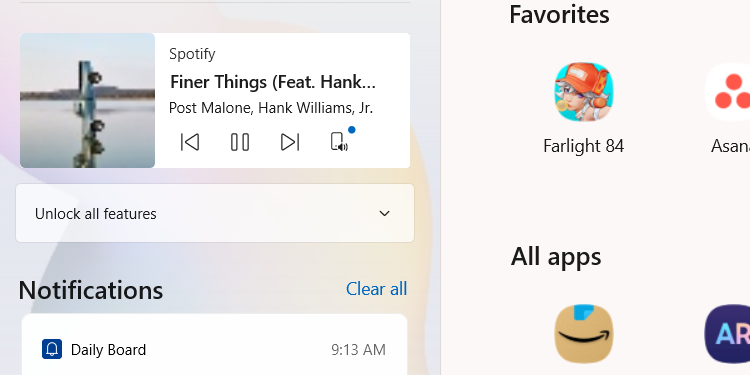
Вы также можете переключить устройство воспроизведения между ПК и устройством Android, щелкнув значок устройства в правом нижнем углу аудиоплеера.
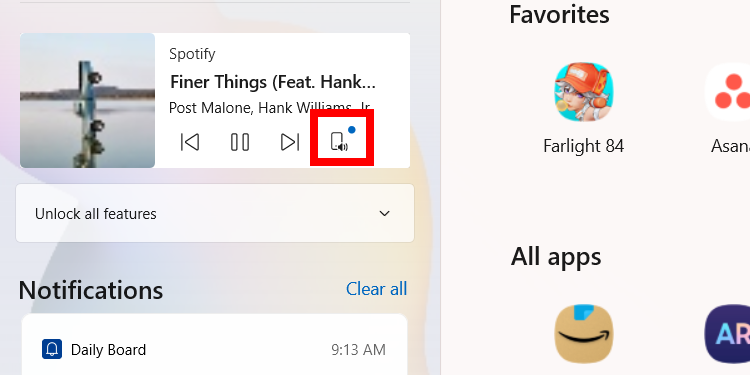
Если вы не видите аудиоплеер, убедитесь, что на вашем Android открыто музыкальное приложение. Также должна быть включена функция аудиоплеера в Phone Link. Если это не так, нажмите кнопку со значком музыки, чтобы включить ее — когда она включена, она должна быть синей.
2 Включите мгновенную точку доступа
Приложение Phone Link позволяет легко подключить ваше устройство Android к ПК с Windows. Благодаря функции мгновенной точки доступа вы можете легко подключить свой компьютер к точке доступа устройства Android без ручной настройки и ввода паролей.
Чтобы включить функцию мгновенной точки доступа, откройте приложение Phone Link в Windows, выберите «Настройки» > «Функции» и нажмите кнопку «Настроить мгновенную точку доступа».
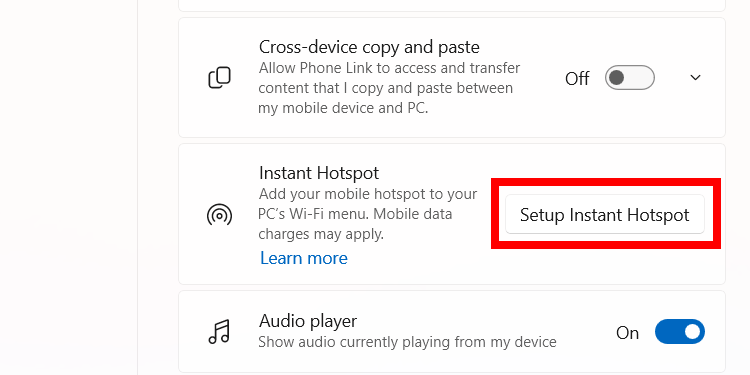
Нажмите «Отправить уведомление» во всплывающем окне Phone Link, чтобы запросить у вашего устройства Android разрешение на доступ к точке доступа.
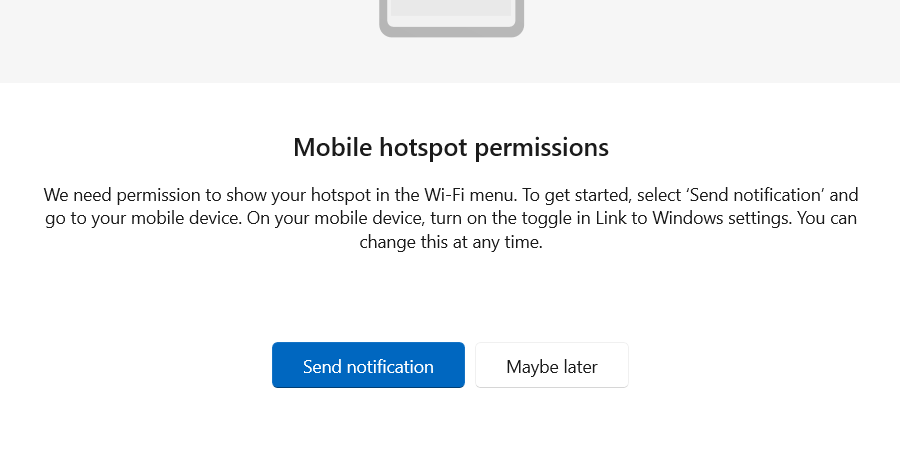
На устройстве Android нажмите «Разрешить» во всплывающем окне, чтобы предоставить разрешение Phone Link.
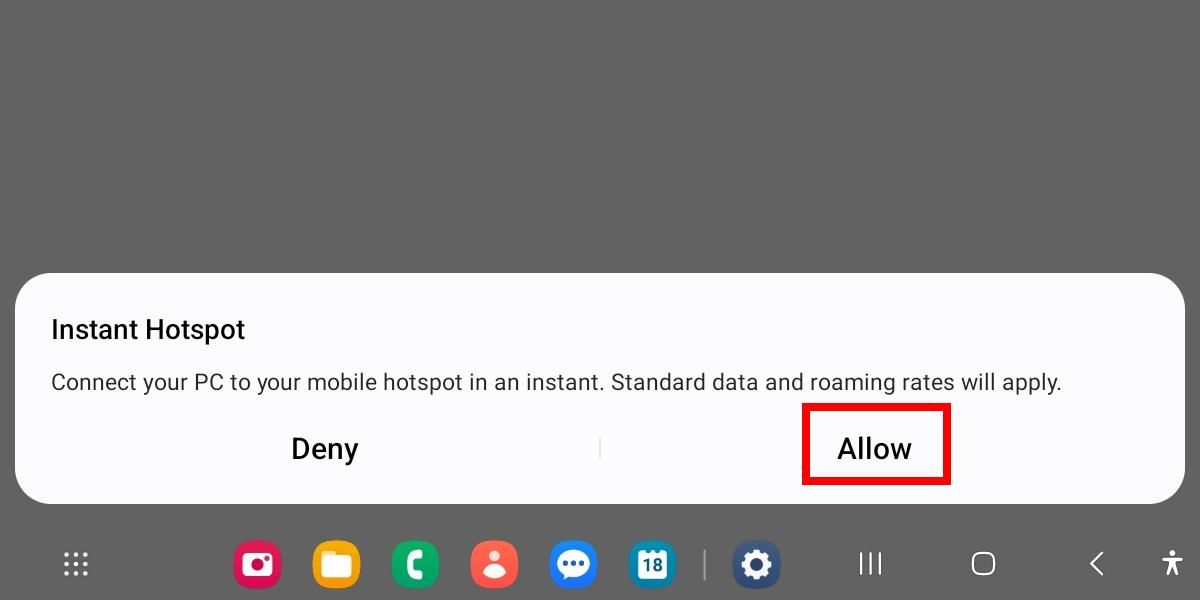
Откройте приложение «Ссылка на Windows» на своем устройстве Android и включите переключатель «Мгновенная точка доступа».
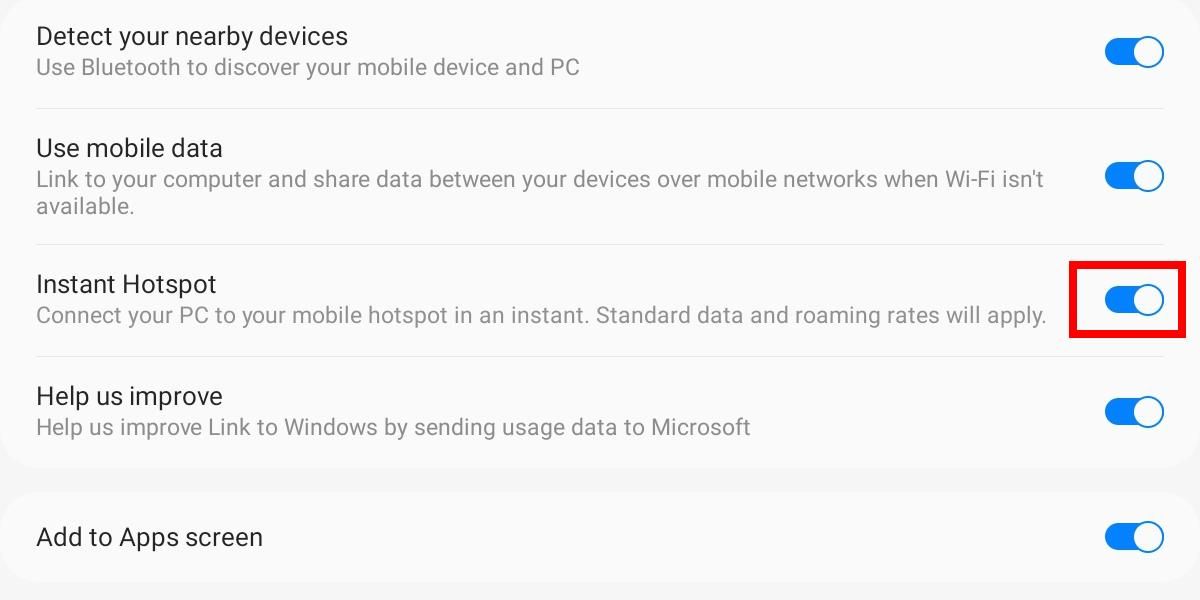
Теперь вы можете подключиться к точке доступа из списка подключений Wi-Fi на вашем компьютере.
3 Зеркальное отображение экрана вашего телефона на ПК
Вы также можете легко отразить экран вашего устройства Android на ПК с Windows с помощью приложения Phone Link. После этого вы можете взаимодействовать со своим устройством Android (например, открывать приложения и отправлять сообщения) с помощью мыши и клавиатуры. Имейте в виду, что все, что вы делаете во время зеркалирования, будет отображаться на экране вашего устройства Android.
Чтобы начать сеанс дублирования экрана, выберите вкладку «Приложения» в приложении Phone Link и нажмите ссылку «Открыть экран телефона».
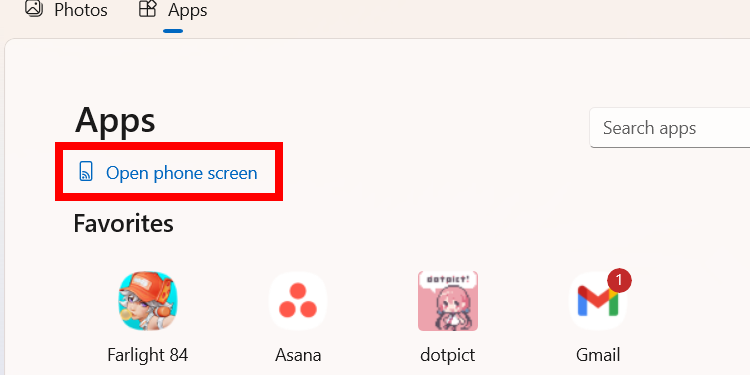
На устройстве Android нажмите «Начать сейчас» во всплывающем окне, чтобы начать сеанс зеркального отображения экрана.
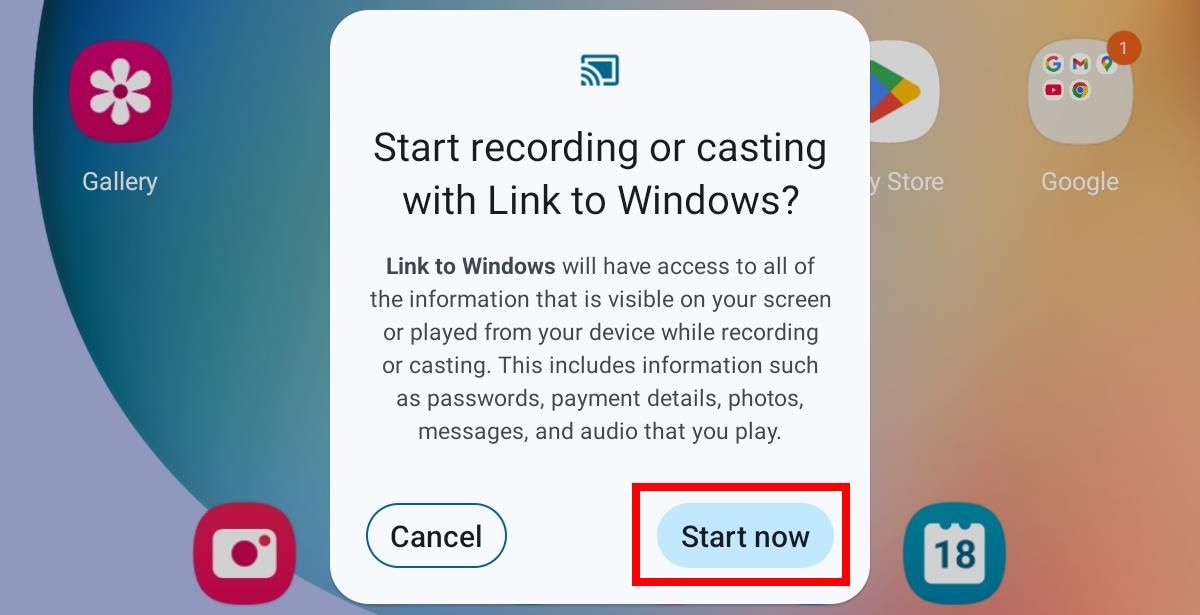
Теперь вы сможете видеть экран вашего устройства Android в отдельном окне, созданном приложением Phone Link.
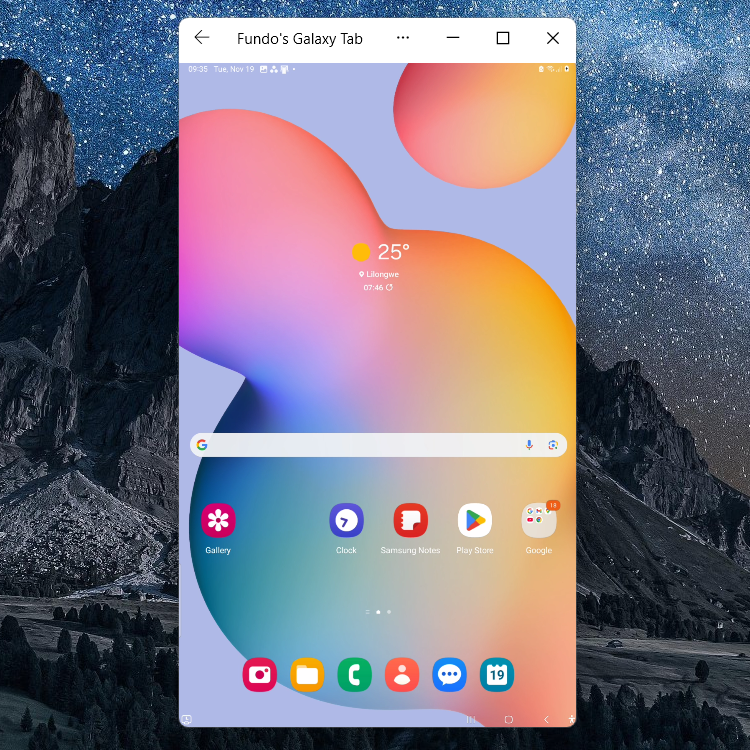
4. Копирование текста из изображения
Если изображение на вашем устройстве Android содержит текст, который вы хотите скопировать на свой компьютер, вы можете использовать приложение Phone Link. Он имеет возможности OCR, которые могут извлекать текст из изображений на вашем ПК с Windows.
Чтобы использовать функцию распознавания текста Phone Link, откройте изображение в приложении Phone Link и выберите опцию «Текст» в верхнем меню. Выделите текст, который хотите скопировать, и нажмите «Копировать текст» в виджете, который появляется вверху.
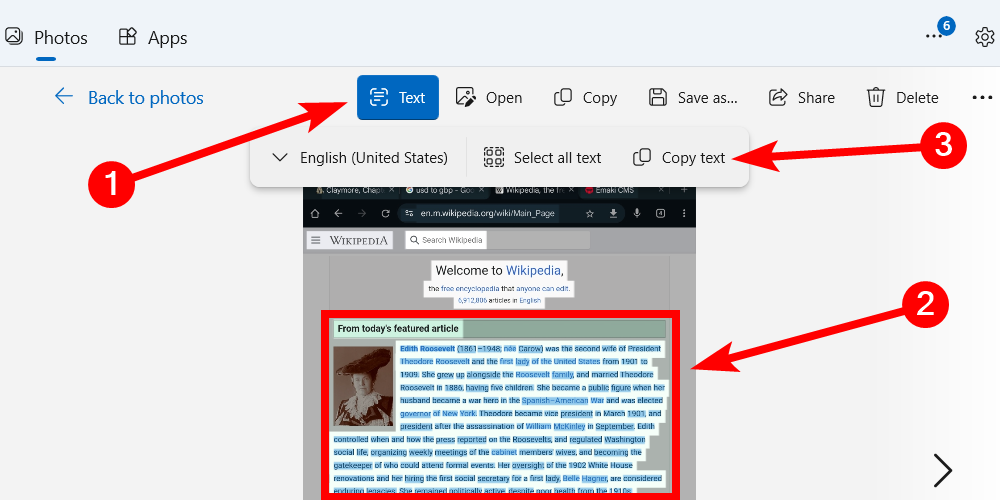
Теперь вы можете вставить этот текст на свой компьютер, где разрешен ввод текста.
5. Копирование и вставка между устройствами
Функция копирования и вставки между устройствами позволяет копировать контент, например текст и изображения, с одного устройства и вставлять его в другое. Это значительно упрощает процесс обмена контентом между устройствами.
Чтобы использовать эту функцию, вам просто нужно включить ее в приложении Phone Link. Для этого перейдите в «Настройки» > «Функции» и включите переключатель «Копирование и вставка между устройствами».
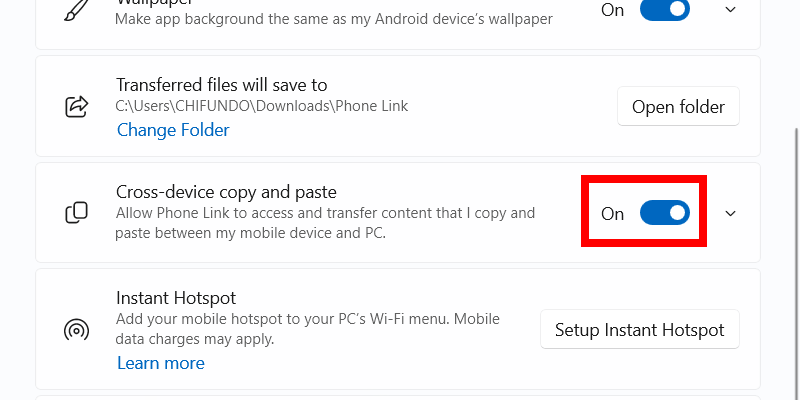
Если эта функция включена, вы можете, например, скопировать текст со страницы Википедии в мобильном приложении Chrome на Android и вставить его в приложение Sticky Notes.
Приложение Phone Link предлагает ряд мощных, но часто упускаемых из виду функций, которые могут значительно улучшить соединение между вашим ПК с Windows и устройством Android. Изучая эти инструменты, вы сможете создать более плавный и эффективный рабочий процесс, который сэкономит вам много времени и усилий.
Программы для Windows, мобильные приложения, игры - ВСЁ БЕСПЛАТНО, в нашем закрытом телеграмм канале - Подписывайтесь:)
